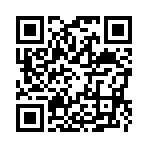マップに追加(マップトラックバック)するには?
マップに追加(マップトラックバック)するには?
 マップに表示させる方法
マップに表示させる方法マップに記事へのリンクアイコンを表示させるには、マップトラックバックします。
マップトラックバックには、マップの位置を指定したトラックバック送信先 URL が必要になります。

まず「記事投稿」ページの「トラックバック送信先を追加」項目で「マップ」をクリックします。
クリックするとマップが表示されます。

表示される地図枠の中の位置をマウスでクリックした状態で動かすと地図内の移動ができます。
【住所検索】
住所を入力することで、マップトラックバックしたい地図の座標に移動します。

【MAPにトラックバックする】
プルダウンより貼り付けたいマップトラックバックアイコンを選択します。
選択した状態で「ここにトラックバック」をクリックするとマップトラックバックのトラックバック先URLが自動的に記事投稿画面の「トラックバック送信先を追加」枠に入力されます。

【記事内にミニ地図を挿入】
記事中に地図を挿入することができます。
「横幅」「高さ」を入力すると、地図サイズの指定ができます。
「本文に地図を挿入」をクリックすると、記事の本文部分に地図を挿入することができます。
「追記に地図を挿入」をクリックすると、記事の追記部分に地図を挿入することができます。

【記事内にMAPへのリンクを挿入】
記事にマップへのリンクを挿入することができます。
「本文に地図リンクを挿入」をクリックすると、記事の本文部分に地図へのリンク文字を挿入することができます。
「追記に地図リンクを挿入」をクリックすると、記事の追記部分に地図へのリンク文字を挿入することができます。
Posted by MediaCatスタッフ at 01:41
│記事の投稿